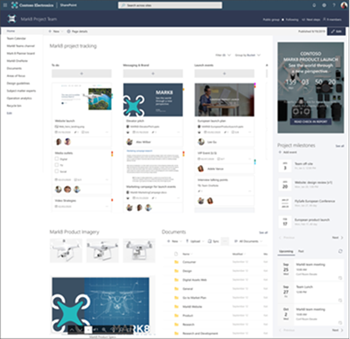Med SharePoint kan organisationer hitta lösningar på vanliga affärsproblem med färdiga webbdelar och program. Dina unika affärsscenarier avgör vilken typ av webbplats och webbdelar som ska användas.
Läs exempelavsnittet nedan om du vill veta mer om processen för att skapa webbplatser. Använd artiklarna för att se hur olika typer av roller och avdelningar inom en organisation kan samarbeta för att möta behoven hos användarna och affärsmålen. Förstå stegen för att skapa webbplatser – planera, skapa och hantera – och vilka typer av uppgifter som ska utföras i varje steg. Kom sedan igång med att skapa din SharePoint-webbplats.
Överväg att använda och anpassa webbplatsmallen Projekthantering för att snabbt komma igång.
Mer inspirerande resurser:
-
Se vad som är möjligt med SharePoint-lookboken
-
Få stegvisa instruktioner för att skapa webbplatser med hjälp av guidade steg-för-steg-beskrivningar
-
Läs fler artiklar om att skapa webbplatser i SharePoint
Scenario: En produktgrupp måste skapa ett delat och säkert utrymme för att lagra dokument, dela statusuppdateringar och kommunicera
Megan är en projektledare som ansvarar för att leda ett team som arbetar för att släppa en ny produkt under de kommande 6 månaderna. Hon vet att hon behöver en plats för att lagra gruppdokument, samarbeta med innehåll, dela uppdateringar om projektnyheter och kommunicera med gruppen. För närvarande använder Megans team e-post som primär kommunikationsform och vissa projektdokument lagras på en delad plats men kan inte nås på ett säkert sätt utanför kontoret eller på en mobil enhet.
Ny gruppwebbplats:
Scenariomål:
-
Skapa en enhetlig plats för projektnyheter, gruppsamarbete och projektkommunikation
-
Aktivera effektivare sätt att kommunicera med hjälp av chatt- och videokonferenser i realtid
-
Förena gruppresurser som en gruppkalender, e-postadress, OneNote och uppgiftshanteringsverktyg
-
Lagra filer och mappar på ett säkert sätt på en plats som kan nås via fjärranslutning på valfri enhet
Steg för att skapa webbplatsen:
Planera webbplatsen - 1/2 dag
Megan börjar med att brainstorma idéer med en annan projektledare som har skapat en liknande webbplats tidigare. Hon lär sig att det bästa sättet att starta projektwebbplatsen är att be gruppen om feedback på hur de föredrar att kommunicera, samarbeta och vilka typer av funktioner som blir mest värdefulla för den nya projektwebbplatsen. Megan identifierar sina teams främsta prioriteringar och börjar samla dokument, bilder och annat innehåll.
Megan fastslår att en SharePoint-gruppwebbplats bäst passar gruppens och projektets behov. Men en SharePoint-gruppwebbplats tillåter inte chatt i realtid om du inte integrerar Microsoft Teams. Megan arbetar tillsammans med SharePoint-innehavaradministratören för att säkerställa att Microsoft Teams är tillgängligt. Hon lär sig att hennes organisation redan har behörighet att använda Microsoft Teams och allt hon behöver göra är att se till att hennes gruppwebbplats är ansluten till en Office 365-grupp.
Nu är Megan redo att börja bygga sin Office 365 anslutna projektutrymme och gruppwebbplats.
Skapa webbplatsen – 1/2 dag
Megan bygger en SharePoint-gruppwebbplats, ansluter webbplatsen till en Office 365 grupp och skapar ett anslutet Microsoft-team. Genom att ansluta till gruppen ger hon automatiskt sitt team åtkomst till delade resurser som en gruppkalender, OneNote, Planner och e-postadress.
-
Med hjälp av Planner webbdelen kan gruppen spåra och dela projektstatusinformation
-
Webbdelen Nyheter hjälper till att kommunicera projektuppdateringar och milstolpar till organisationen
-
Teamet har enkel åtkomst till varandras tillgänglighet med hjälp av webbdelen Gruppkalender
-
Med hjälp av webbdelen Snabblänkar markeras ofta använda interna länkar för enkel åtkomst
-
Integrering av Microsoft-team möjliggör nya sätt att kommunicera och samarbeta med chatt i realtid, videokonferenser, alternativ för att spela in möten och lagra delade resurser från SharePoint-gruppwebbplatsen
Hantera webbplatsen – pågående
-
Megan publicerar projektstatusuppdateringar varje vecka i form av nyhetsinlägg som kan sökas, visas i webbdelen Nyheter och publiceras automatiskt i Teams-kanalen
-
Megan granskar gruppwebbplatsen halvårsvis för att säkerställa att projektets tidsgränser och nyheter är uppdaterade
-
När projektet lanseras planerar Megan att revidera delar av webbplatsens innehåll och webbdelar för att anpassa sig till den nya affärsrytmen för att stödja produkten
-
Varje månad är Megan värd för live-Q&A-sessioner som hanteras av Microsoft Stream och synkroniseras automatiskt till fliken Stream i Teams-kanalen
Resultat:
-
Ger gruppmedlemmarna möjlighet att hålla kontakten med viktiga uppdateringar och utöka konversationer via fortlöpande chatt- och videokonferenser
-
Öka teamproduktiviteten genom att göra det möjligt för gruppmedlemmar att samarbeta om innehåll i Teams eller SharePoint där de alltid arbetar
-
Antalet möten och e-postmeddelanden minskade före lanseringen av gruppwebbplatsen genom att öka informationsmedvetenheten
-
Gjorde det möjligt för fjärranslutna teammedlemmar att arbeta mer effektivt
Mer inspiration för webbplatsskapande:
Använda och anpassa SharePoint-webbplatsmallar
Guidade steg-för-steg-beskrivningar: Skapa webbplatser
Microsoft 365 produktivitetsbibliotek
Utbildning för den moderna arbetsplatsen
Microsoft Tech Community – drivande införande